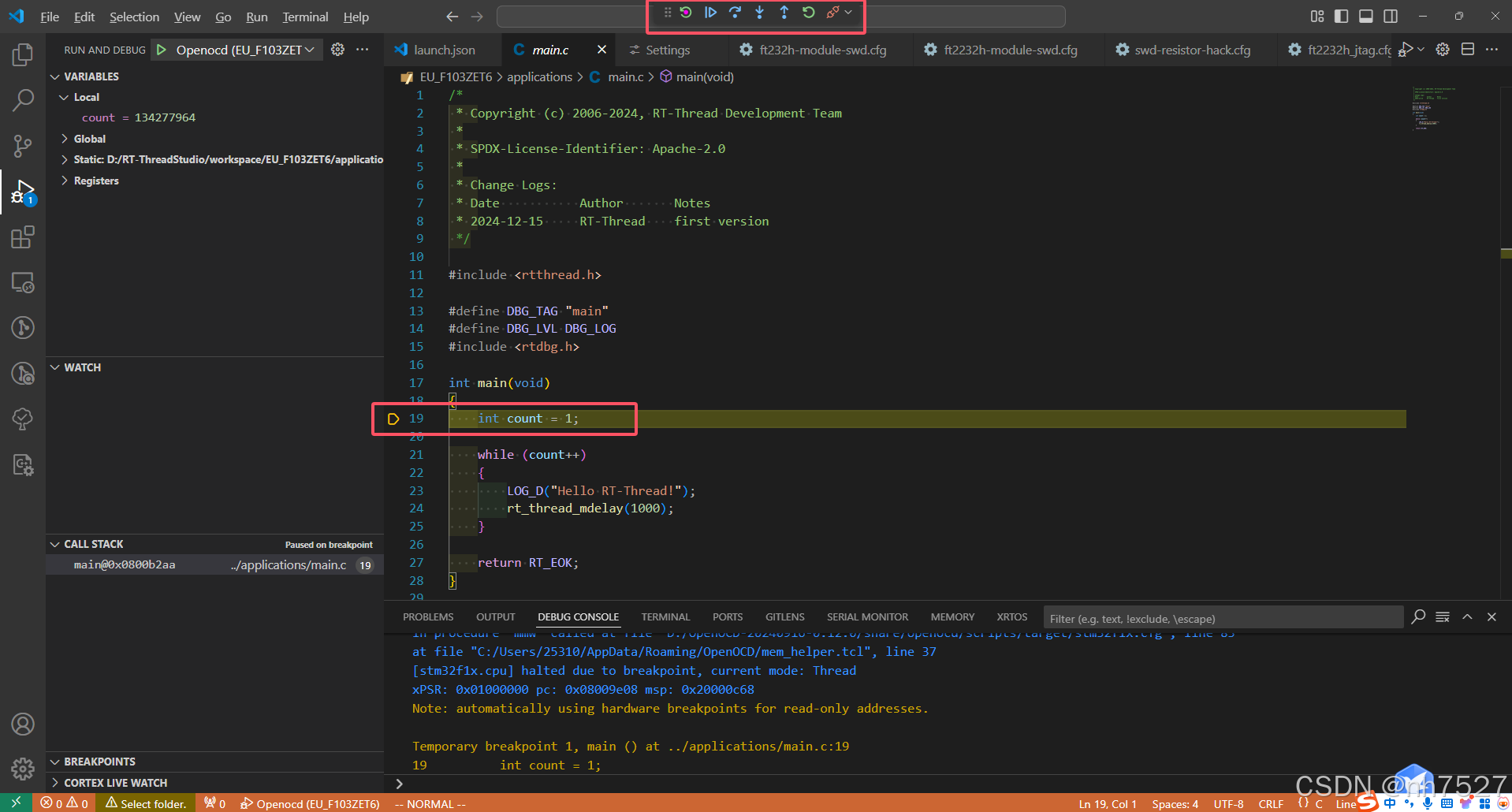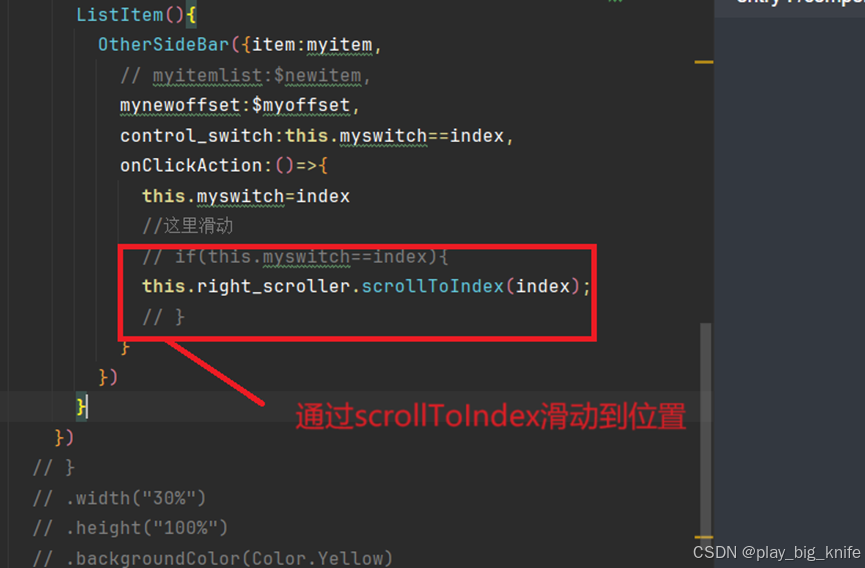redis官网地址:Redis - The Real-time Data Platform
环境
CentOS Linux release 7.9.2009 (Core)
java version "17.0.12" 2024-07-16 LTS
1、通过压缩包安装redis
1,远程下载redis压缩包,或去官网下载:Downloads - Redis
wget https://download.redis.io/releases/redis-7.4.1.tar.gz

2,解压文件
tar -zxvf redis-7.4.1.tar.gz
3、进入到 redis-7.4.1目录中
cd redis-7.4.1
4、编译Redis
编译
由于redis是c语言编写的,所以我们需要先安装gcc,安装的命令如下:
yum install gcc-c++make
编译,报错
which: no python3 in (/usr/local/sbin:/usr/local/bin:/usr/sbin:/usr/bin:/home/tools/jdk17/bin:/root/bin) make[1]: 进入目录“/home/tools/redis/redis-7.4.1/src” CC threads_mngr.o In file included from server.h:58:0, from threads_mngr.c:15: zmalloc.h:29:31: 致命错误:jemalloc/jemalloc.h:没有那个文件或目录 #include <jemalloc/jemalloc.h>
解决方案:
1、make 时指定分配器为libc
make MALLOC=libc
2、安装jemalloc分配器
-
安装jemalloc
wget https://github.com/jemalloc/jemalloc/releases/download/5.0.1/jemalloc-5.0.1.tar.bz2
yum install bzip2 tar -jxvf jemalloc-5.0.1.tar.bz2 cd jemalloc-5.0.1 yum install autogen autoconf ./autogen.sh make -j2 make install ldconfig cd ../ rm -rf jemalloc-5.0.1 jemalloc-5.0.1.tar.bz2 -
重新编译 首先删除之前已经解压的 redis 包,重新解压。然后在执行 make 和 make install 即可。
原文链接:redis 编译报致命错误:jemalloc/jemalloc.h:没有那个文件或目录_jemalloc.h 没有那个文件或目录-CSDN博客
5、指定目录安装
make install PREFIX=/home/tools/redis/install-redis (PREFIX也可以不加)
6、启动redis
进入安装目录 cd install-redis /或者src
cd install-redis/src
#启动redis
./redis-server
# 启动redis服务端,指定配置文件的位置
./redis-server /home/tools/redis/redis-7.4.1
--有命令参考readme.md
% ./redis-server --port 9999 --replicaof 127.0.0.1 6379
% ./redis-server /etc/redis/6379.conf --loglevel debug
#查看Redis运行情况
ps -ef|grep redis
#关闭命令
redis-cli shutdown 或者 kill redis进程的pid
#查看是否安装成功:
#查看redis 版本
./redis-cli -v
#客户端启动redis
./redis-cli
[root@localhost src]# ./redis-cli
127.0.0.1:6379> auth 123456
OK
127.0.0.1:6379> set a 1
OK
127.0.0.1:6379> shutdown
7、配置redis.conf
vim /home/tools/redis/redis-7.4.1
#daemonize no 改为yes,开启后台运行,默认是前台运行 daemonize yes #把这一行注释,监听所有IP #bind 127.0.0.1 #protected-mode yes 如果改为no,则是关闭保护模式,这种模式下不能配置系统服务,建议还是开启 protected-mode yes #requirpass,保护模式开启的时候要配置密码或者bind ip requirepass 123456 #修改本参数,指定数据目录 dir /home/tools/redis/data #修改本参数,指定日志目录 logfile /home/tools/redis/logs/redis_6379.log #服务端口 port 6379
8、开放防火墙端口
firewall-cmd --zone=public --add-port=6379/tcp --permanent
#刷新防火墙
firewall-cmd --reload
# 查看 6379 是否开放成功
firewall-cmd --zone=public --query-port=6379/tcp
9、将redis 服务交给 systemd 管理
1、编写 redis.service
cd /etc/systemd/system vim redis.service
注意:ExecStart后面的路径根据自己安装路径修改
[Unit]
Description=Redis
After=network.target
[Service]
Type=forking
PIDFile=/run/redis_6379.pid
ExecStart=/home/tools/redis/redis-7.4.1/src/redis-server /home/tools/redis/redis-7.4.1/redis.conf
ExecReload=/bin/kill -s HUP $MAINPID
Restart=always
ExecStop=/bin/kill -s QUIT $MAINPID
PrivateTmp=true
[Install]
WantedBy=multi-user.target2、保存退出 eq
3、刷新服务配置
systemctl daemon-reload
4、设置开机自启
systemctl enable redis
Created symlink from /etc/systemd/system/multi-user.target.wants/redis.service to /etc/systemd/system/redis.service.
5、启动redis
systemctl start redis
6、查看状态redis服务状态
systemctl status redis

7、使用systemctl命令
\# 重载服务
systemctl daemon-reload
\# 开机自启
systemctl enable redis
\# 启动
systemctl start redis
\# 重启
systemctl restart redis
\# 停止
systemctl stop redis
\# 查看状态
systemctl status redis
\# 关闭开机启动
systemctl disable redis2、使用Redis Desktop Manager连接Redis
1、下载安装redis desktop manager: Github: Release 2022.5 · lework/RedisDesktopManager-Windows · GitHub
2、使用

Alpha、Beta、Release、RC、GA等各版本称号的区别
Alpha、Beta、Release、RC、GA等各版本称号的区别_tomcat 11(alpha)-CSDN博客
参考文章:Linux下安装Redis(超详细教程)_linux安装redis-CSDN博客
最完整版Linux安装Redis(保姆教程)-CSDN博客
centos7 安装redis 6.0.3 - 春天的风情 - 博客园
window安装redis:
Redis Desktop Manager安装及简单教程_redisdesktopmanager-CSDN博客